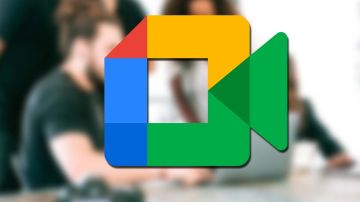Apps
Cómo personalizar el widget de la búsqueda de Google en tu móvil Android
Por fin es posible darle un aspecto diferente y acorde al resto de nuestro teléfono
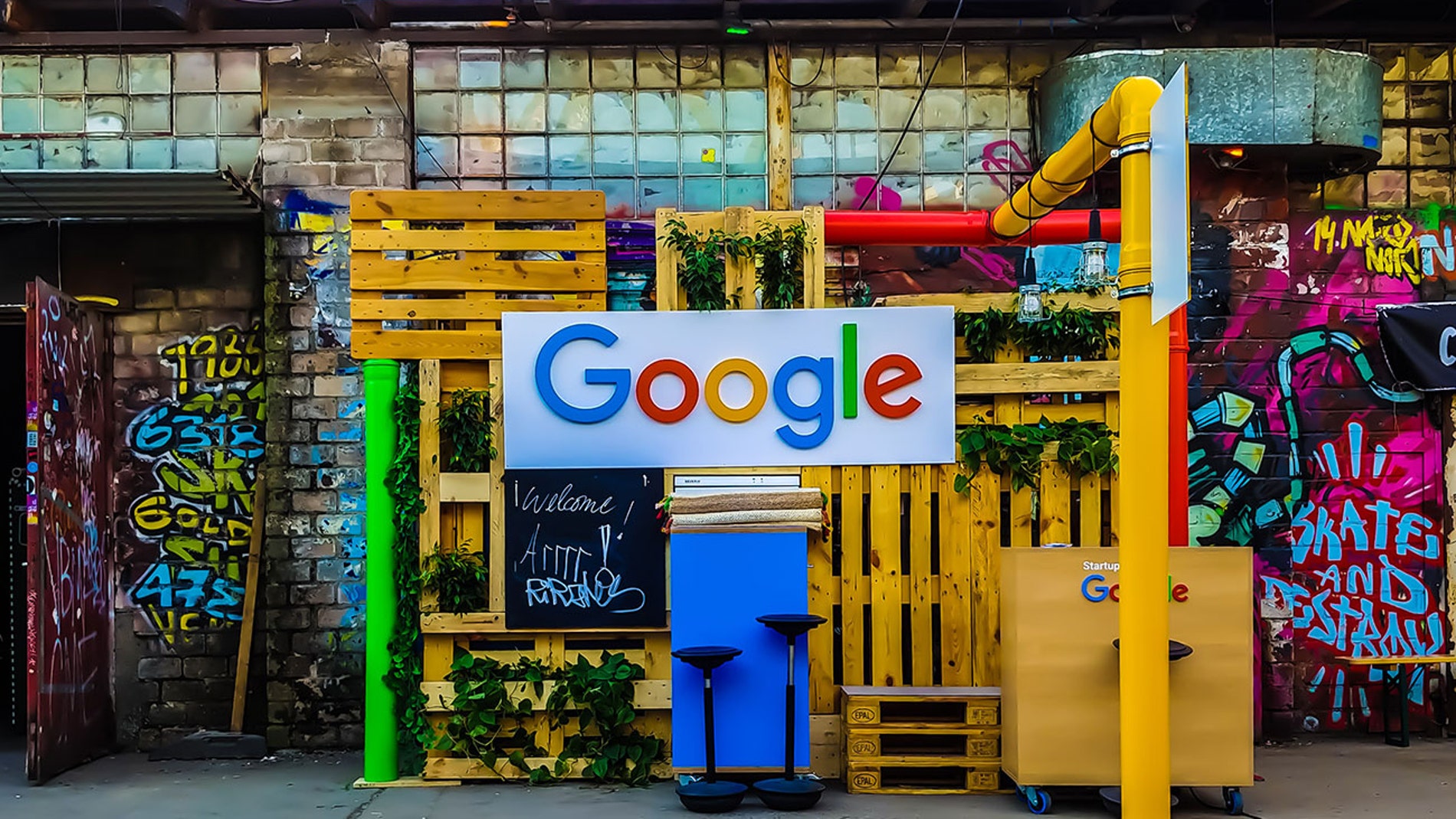
Publicidad
Si tienes un móvil Android, estarás familiarizado con la barra de búsqueda de Google, que en muchos móviles se integra de manera nativa, y en otros se añade de forma expresa por parte de los usuarios, instalando la app de Google si no la tienen. Es una buena manera de tener acceso al buscador más popular del mercado desde la propia pantalla de inicio del teléfono. Pues bien, lejos de lo que podríamos pensar, este widget de Google se puede personalizar completamente, dándole un toque personal, más acorde al estilo que hayamos aplicado a nuestro teléfono. Algo que podemos hacer fácilmente, tal y como lo vais a poder comprobar.
Dale un toque personal a la barra de Google
Normalmente es un elemento que no se ha prestado a personalizaciones, y lo hemos aceptado como tal en nuestros teléfonos, con su color blanco tradicional y una apariencia en forma de píldora. Pero ahora es posible cambiar por completo la apariencia de la barra, algo que es de agradecer, porque hay móviles incluso en los que no ha sido posible eliminar esa barra de búsqueda en la pantalla de inicio. Esto ya es posible hacerlo en muchos móviles, y además, si tienes instalada la app de Google, puedes personalizarlo de la siguiente forma.
- Abre la app de Google
- Pulsa sobre el icono de “Más” representado con tres puntos horizontales
- Selecciona “Personalizar widget
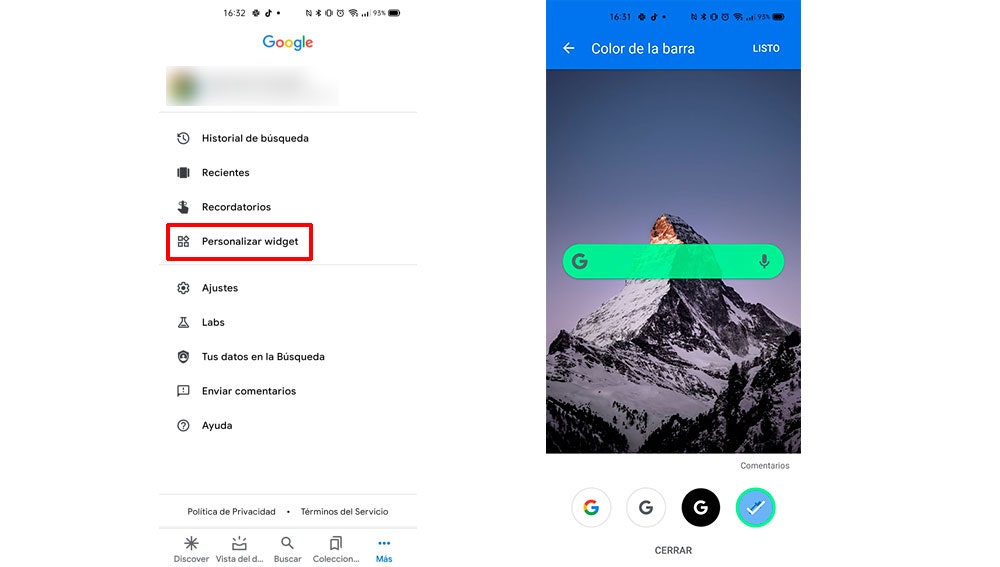
En ese momento veremos una nueva pantalla en la que se previsualiza cómo va a quedar la barra de búsqueda integrada en nuestra pantalla de inicio. De hecho, se muestra la previsualización con el mismo fondo de pantalla que tenemos instalado, para que nos podamos hacer a la idea de la mejor manera posible. Tenemos muchas opciones para cambiar el aspecto y hacerlo más cercano a nuestros gustos. Primero podemos elegir si se muestra solo la G de Google, o bien el nombre completo del buscador. También podemos elegir la forma de la barra de búsqueda, desde cuadrada, a la formad de píldora, o con las esquinas redondas.
En el caso de elegir la G o la palabra Google, también podemos editar sui apariencia, cambiando el color. Podemos verla a todo color, con tema blanco, con tema oscuro, e incluso elegir nuestro color favorito, eligiendo el color de una extensa paleta de colores casi infinitos. También podemos personalizar el color de toda la barra, eligiendo cualquier color que nos apetezca. Por último, podemos elegir la opacidad de la barra de búsqueda, de tal forma que podrá ser de color sólido, opaco, o prácticamente transparente, para que permite ver lo que hay detrás de ella en el fondo de pantalla. Una vez elegidos los tonos, colores y forma de esta barra de búsqueda podremos aplicar los cambios para que se muestre de esta forma la barra en nuestro teléfono. De tal manera que podremos ahora si tener una barra de búsqueda adaptada al entorno visual del teléfono, algo que hasta ahora no era posible.
Publicidad